좋아하는 CRM 솔루션에서 연락처를 내보내려는 데는 많은 이유가 있을 수 있습니다. 허브스팟 . 새로운 이메일 캠페인을 시작하고 싶을 수도 있습니다. 아니면 다른 플랫폼에 연락처 목록을 백업하고 싶을 수도 있습니다. 그럼에도 불구하고 연락처 내보내기가 골칫거리가 될 필요는 없습니다.

이 기사에서는 다양한 방법으로 HubSpot에서 연락처를 내보내는 방법을 배웁니다. 알아 보려면 계속 읽으십시오.
연락처를 내보내는 방법
HubSpot 계정에서 연락처 목록을 내보내는 것은 비교적 간단한 과정입니다. 방법은 다음과 같습니다.
- 귀하의 '연락처'로 이동하십시오. 허브스팟 대시보드를 클릭한 다음 '목록'을 클릭합니다.
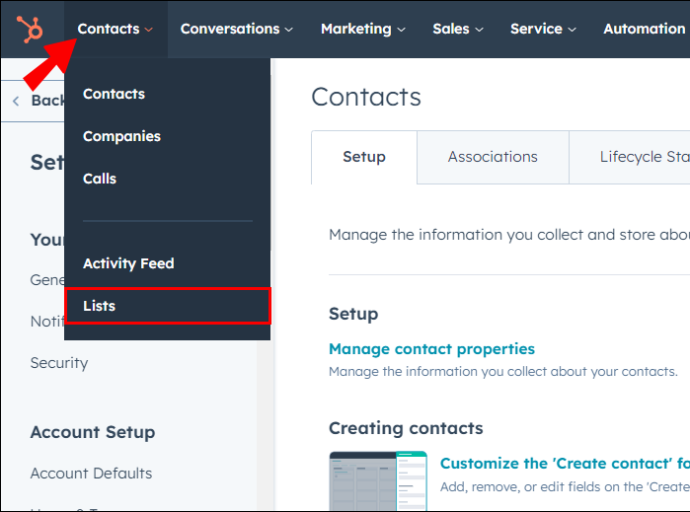
- 내보낼 연락처 목록 위로 마우스를 가져간 다음 '더보기'를 클릭하십시오.
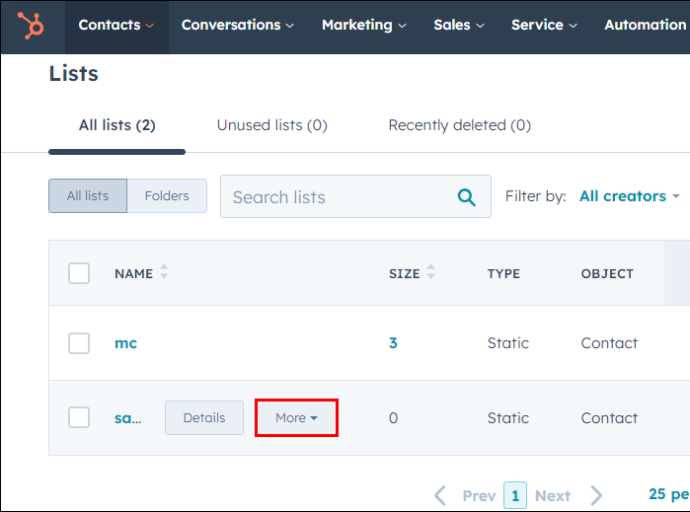
- 팝업되는 새 모달에서 '내보내기'를 클릭하십시오.
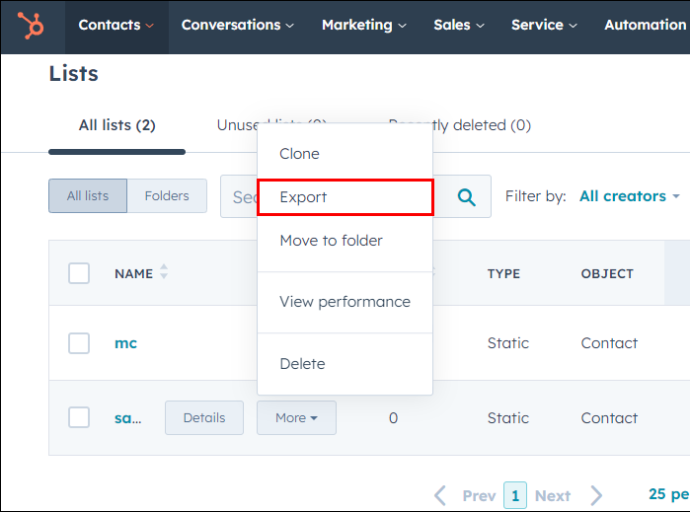
- 각 속성 옆의 상자로 연락처 목록에서 원하는 모든 속성을 선택하십시오. 또는 '모든 속성 선택'을 선택하여 연락처 목록의 모든 속성을 내보낼 수 있습니다.
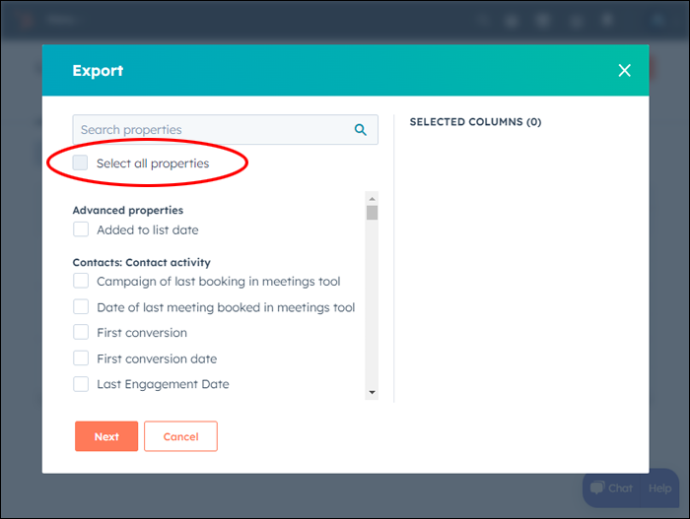
- 연락처 목록에서 속성을 원하지 않는 경우 창 오른쪽에 있는 위젯의 각 속성 옆에 있는 'X' 버튼을 클릭할 수 있습니다.
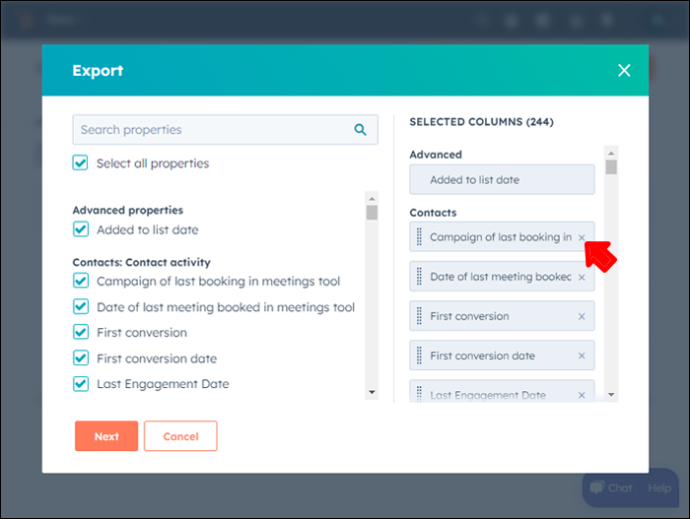
- 계속하려면 '다음'을 클릭하십시오.
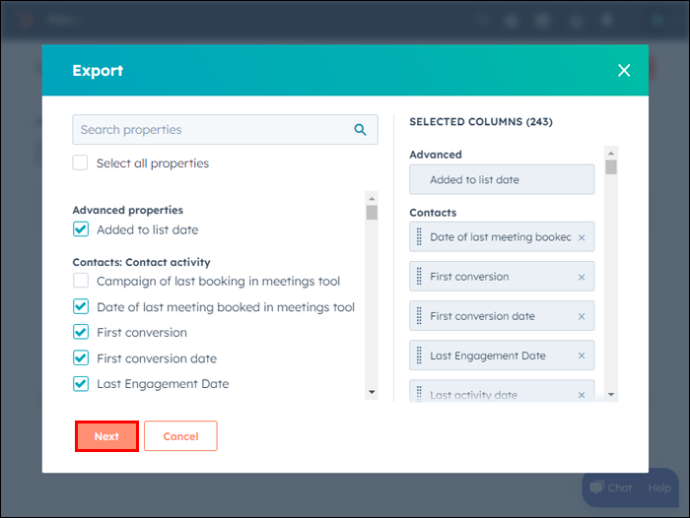
- '파일 형식' 메뉴에서 문서의 내보내기 형식을 선택합니다. (CSV가 선호되며 가장 많이 사용되는 형식입니다.)
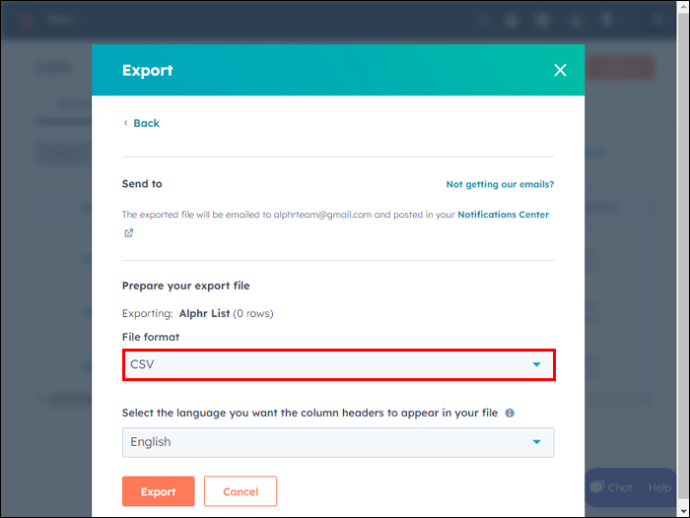
- 계속하려면 '내보내기'를 클릭하십시오. 파일에 대한 다운로드 링크가 있는 팝업 메시지가 창 상단에 표시되어야 합니다. 놓친 경우 알림을 통해 빠른 확인을 실행하십시오.
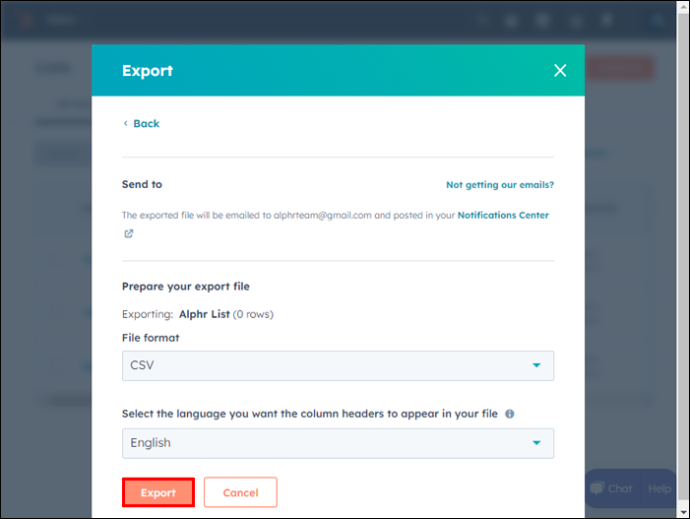
- 또한 이메일을 통해 연락처 목록 전달에 대한 알림을 받게 됩니다. 이메일 메시지에서 '다운로드'를 클릭하여 프로세스를 완료합니다.
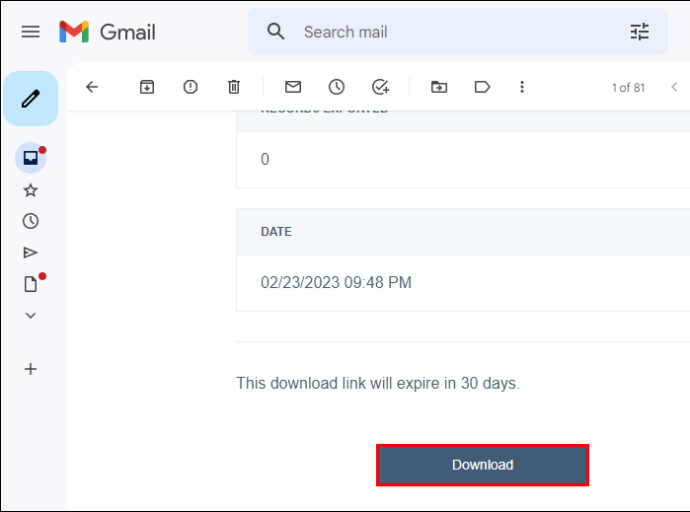
또는 HubSpot CRM 데이터베이스에서 모든 연락처를 내보낼 수 있습니다. 이렇게 하려면 다음 단계를 따르세요.
- 탐색 모음 메뉴에서 '연락처'를 클릭하고 드롭다운 메뉴에서 '연락처'를 선택합니다.
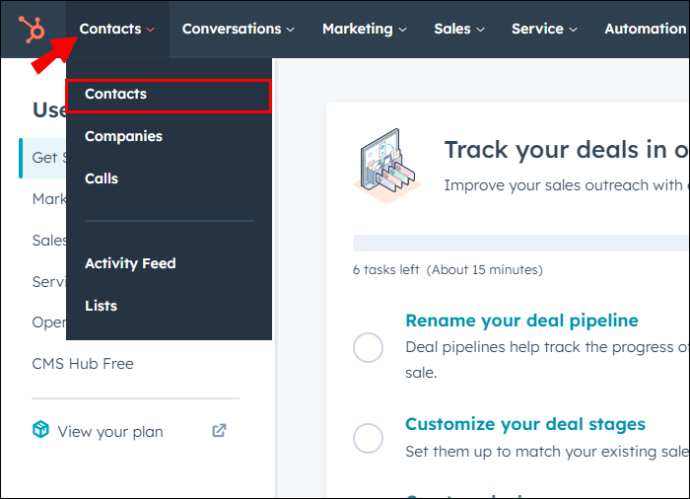
- 모든 연락처를 선택합니다.
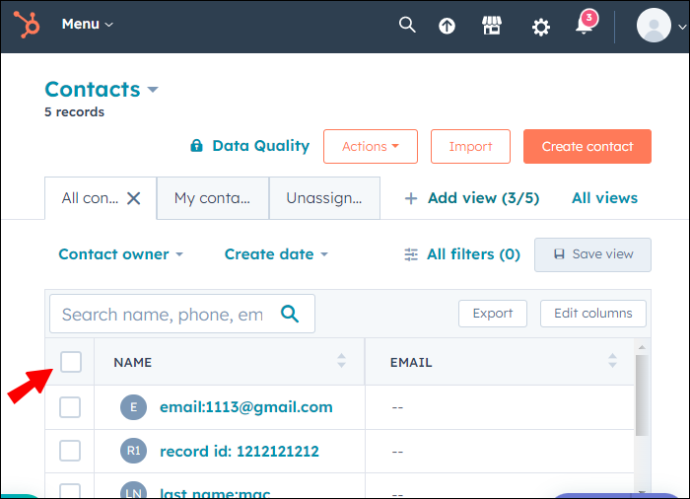
- '조치를 취하십시오.'로 이동하십시오.
- '보기 내보내기'를 선택하십시오.
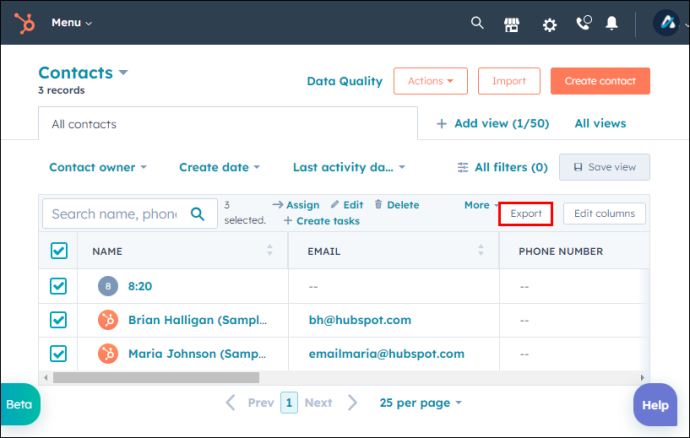
- 팝업되는 모달에서 연락처 내보내기 파일 형식을 선택합니다.
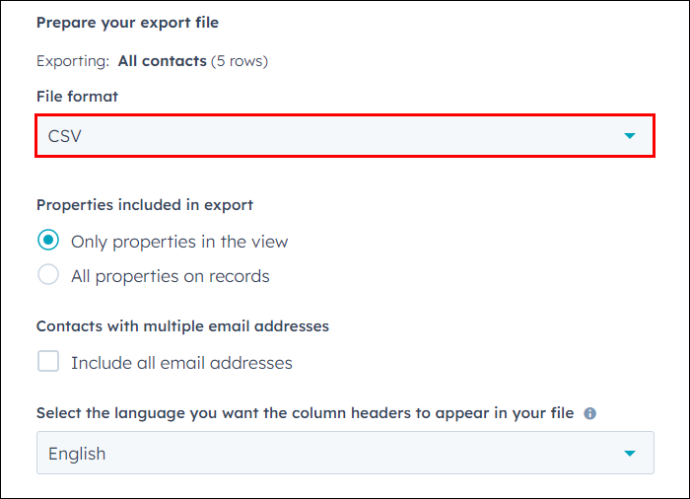
- 필요에 따라 다른 상자를 선택하고 '내보내기'를 클릭하십시오.
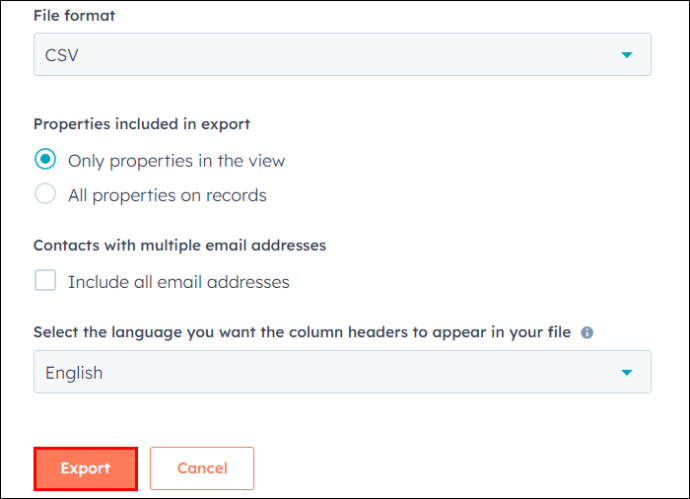
참고: 파일은 30일 후에 만료되므로 HubSpot에서 다운로드 링크를 받은 직후 파일을 다운로드하는 것이 중요합니다.
다운로드 링크가 포함된 팝업 메시지를 놓친 경우 다음 단계에 따라 내보낸 감사에 액세스할 수 있습니다.
- 창 상단에 있는 톱니바퀴 아이콘을 클릭합니다.
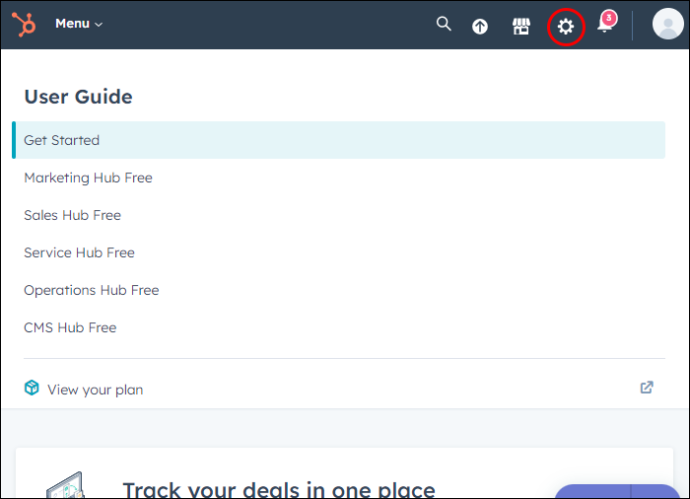
- '설정'으로 이동하여 '내보내기 및 가져오기'로 이동합니다.
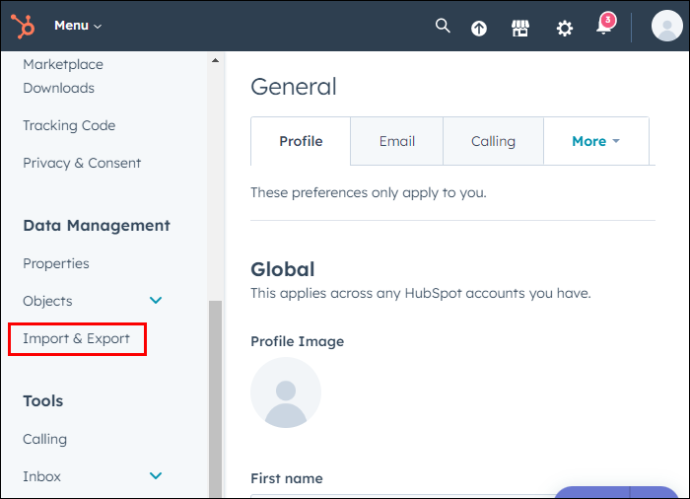
- 새 창에 계정의 모든 내보내기 및 가져오기 목록이 표시됩니다. 같은 창에서 목록의 항목을 클릭하여 연락처 파일을 다운로드할 수 있습니다.
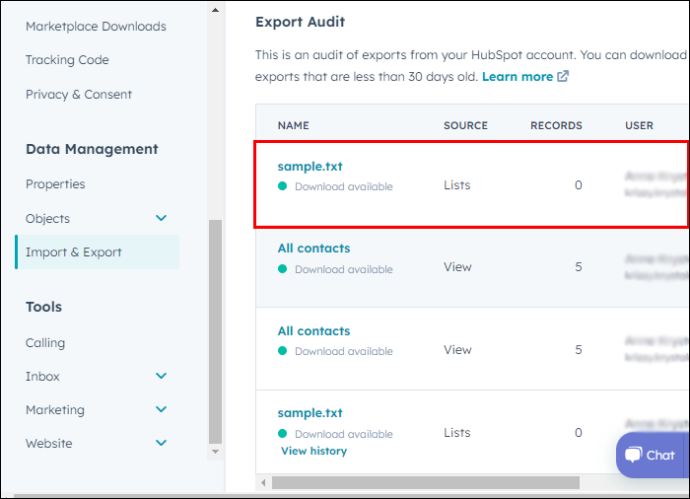
HubSpot 계정에서 연락처를 내보내는 다른 사람을 추적하려는 경우 감사가 유용할 수 있습니다.
HubSpot API 내보내기 연락처
HubSpot Contacts API를 통해 개발자는 HubSpot 생태계와 다른 애플리케이션 간의 데이터를 관리하고 동기화할 수 있습니다. API를 사용하여 계정에서 모든 연락처를 가져오는 방법은 다음과 같습니다.
- 개발자 계정을 통해 관련 키를 획득합니다.
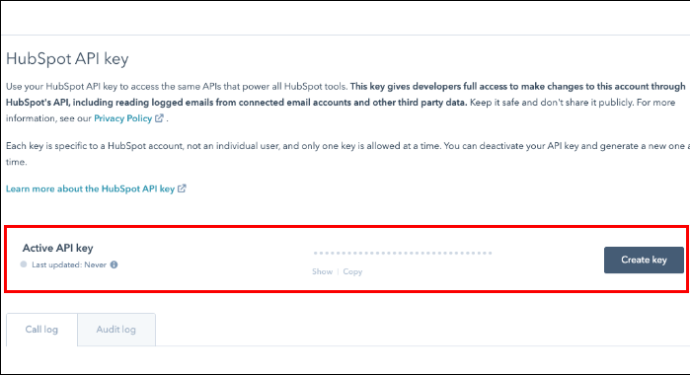
- 선택한 프로그래밍 언어를 사용하여 '/contacts/v1/lists/all/contacts/all' 끝점에 GET 요청을 만듭니다.
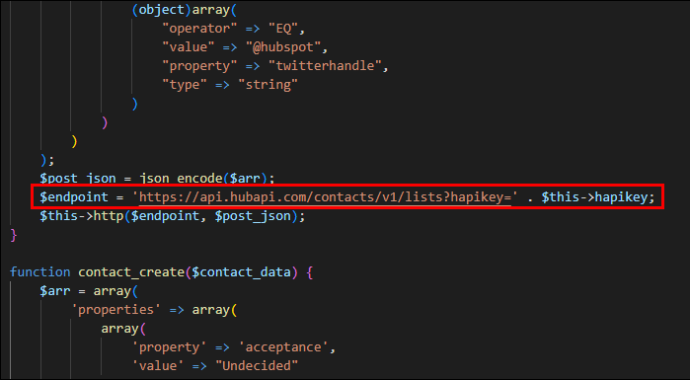
- 특정 계정과 연결된 모든 계정에서 JSON 형식으로 응답을 받아야 합니다.
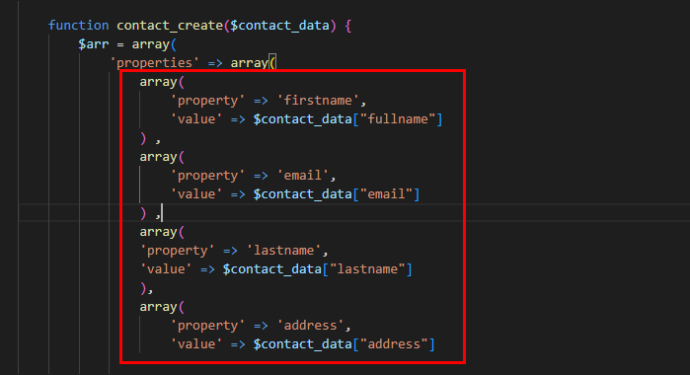
- 수신된 JSON 형식을 CSV 형식으로 변환하는 스크립트를 작성하십시오.
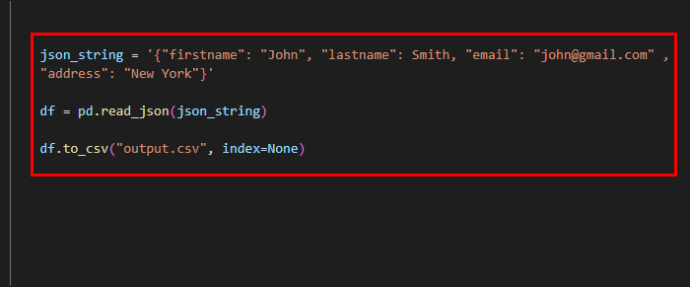
HubSpot에서 Mailchimp로 연락처를 내보내는 방법
HubSpot 연락처를 다음으로 내보내는 두 가지 방법이 있습니다. 메일침프 , 비교적 간단합니다.
수동으로 연락처 내보내기 및 가져오기
수동 방식으로 이동하려면 먼저 위에서 언급한 단계를 사용하여 HubSpot에서 연락처를 내보냅니다. 또한 Mailchimp 측에서 지원하는 형식인 CSV 형식으로 파일을 다운로드해야 합니다.
모두 준비되었으면 다음 단계에 따라 HubSpot 연락처를 Mailchimp로 가져오십시오.
- 로그인 메일침프 계정.
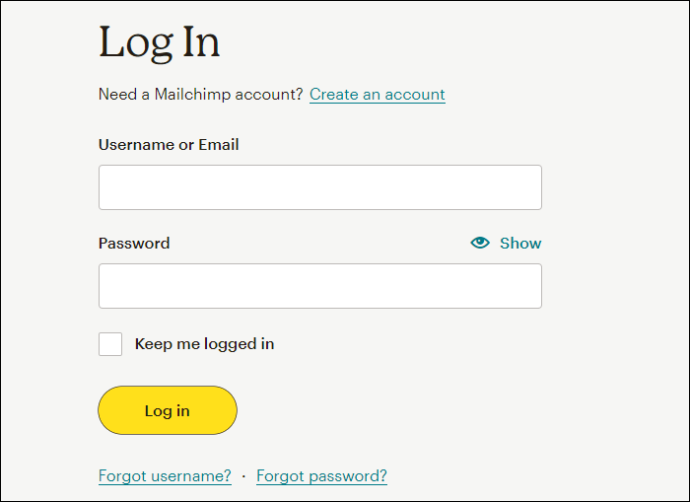
- 왼쪽 사이드바에서 '잠재고객'과 '잠재고객 대시보드'로 이동합니다.
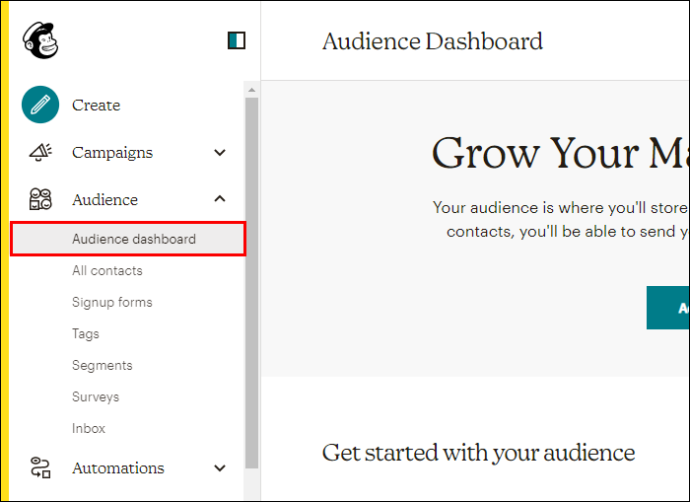
- 새 창에서 '대상 관리' 드롭다운 메뉴를 클릭하고 '연락처 가져오기'를 선택합니다.
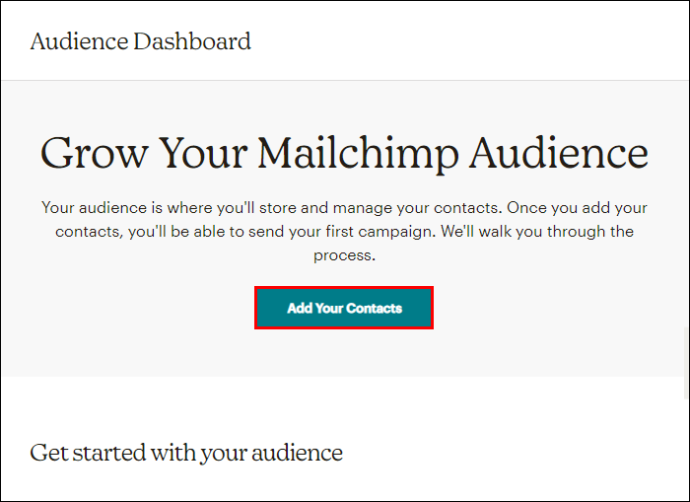
- '파일 업로드'라는 위젯을 선택하고 '계속'을 클릭합니다.
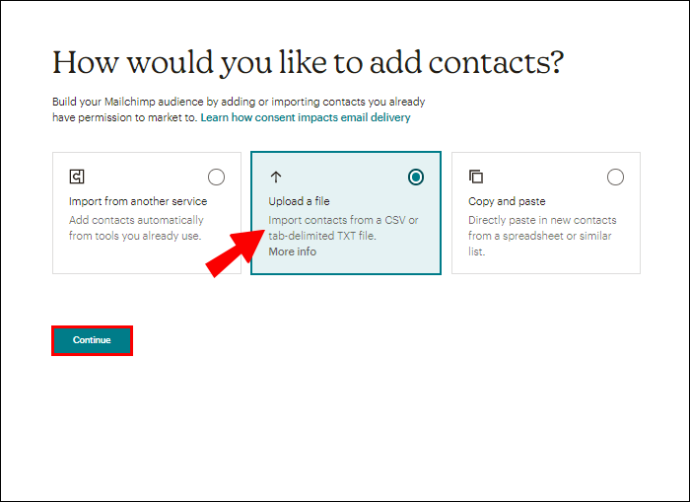
- HubSpot에서 다운로드한 CSV 파일을 업로드 상자로 끌어다 놓습니다.
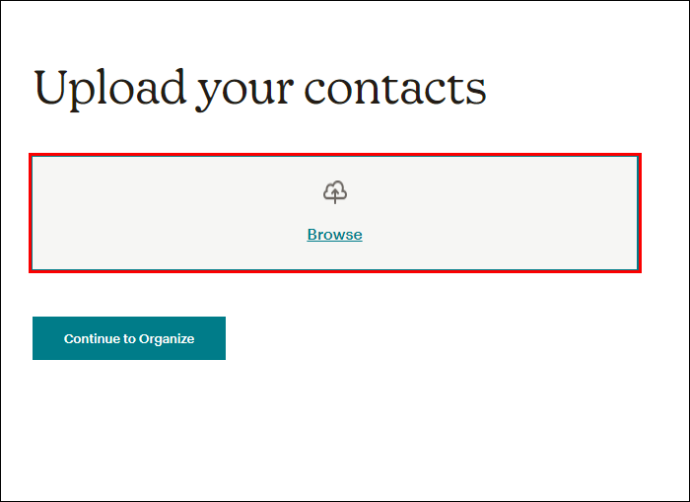
- '계속 구성'을 클릭합니다.
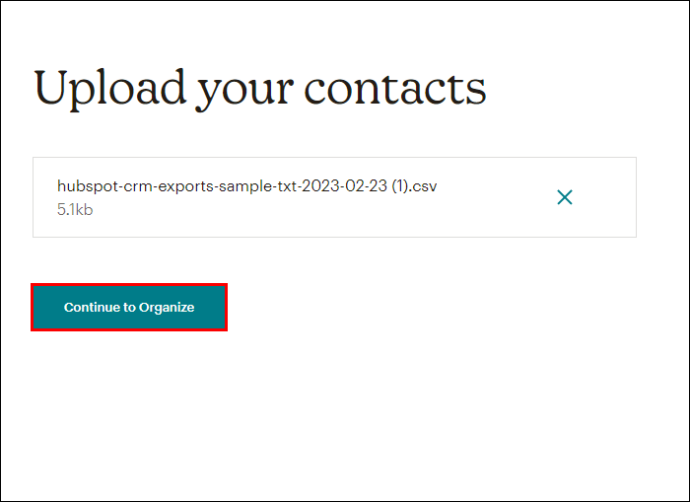
- 연락처 목록에 적절한 상태를 선택하고 '계속 태그하기'를 클릭합니다.
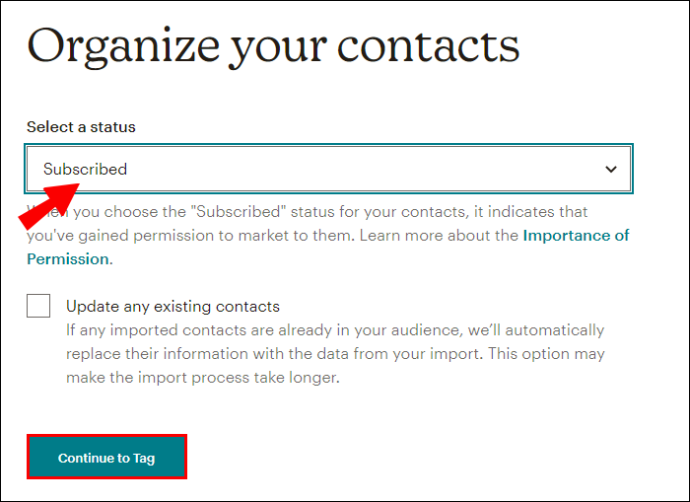
- 관련 태그를 선택하고 '계속 일치'를 클릭합니다.
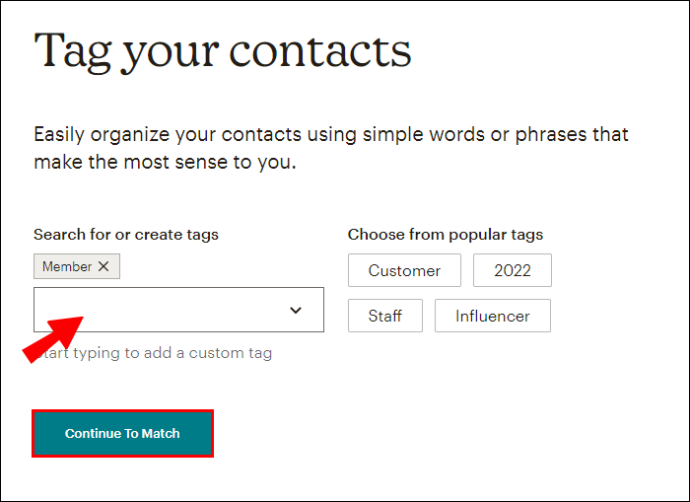
- 다음 창에 일치하는 버전의 파일이 표시됩니다. 모든 필드가 올바른지 확인하고 '가져오기 완료'를 클릭합니다.
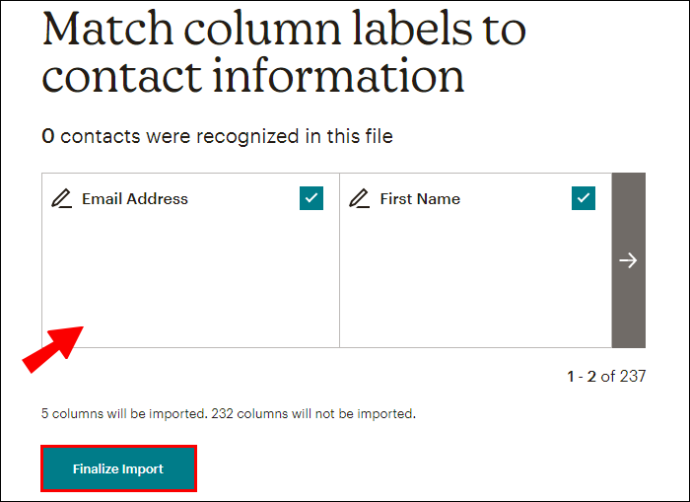
- 가져오기 설정을 검토하고 '가져오기 완료'를 클릭하십시오.
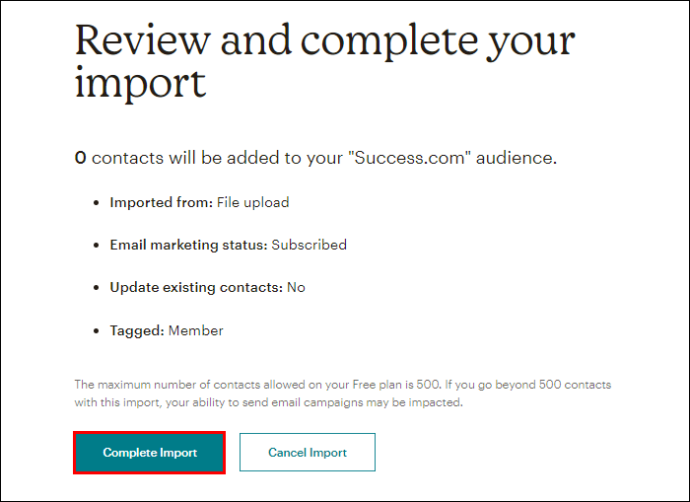
새로 가져온 HubSpot 연락처가 Mailchimp 잠재고객에 병합된 것을 볼 수 있습니다.
자동화 도구를 사용한 자동 통합
자동화된 워크플로를 사용하기로 선택한 경우 자동화 도구를 사용해야 할 수도 있습니다. 운 좋게도 시장에는 많은 자동화 도구가 있습니다. 그러나 가장 인기있는 것은 재피어 . HubSpot과 Zapier 통합의 중요한 이점은 두 앱 간에 연락처를 자동으로 동기화하는 기능입니다.
Zapier를 사용하여 Mailchimp를 HubSpot과 연결하는 방법은 다음과 같습니다.
- 당신의 재피어 대시보드를 클릭하고 'Zap 만들기'를 클릭합니다.
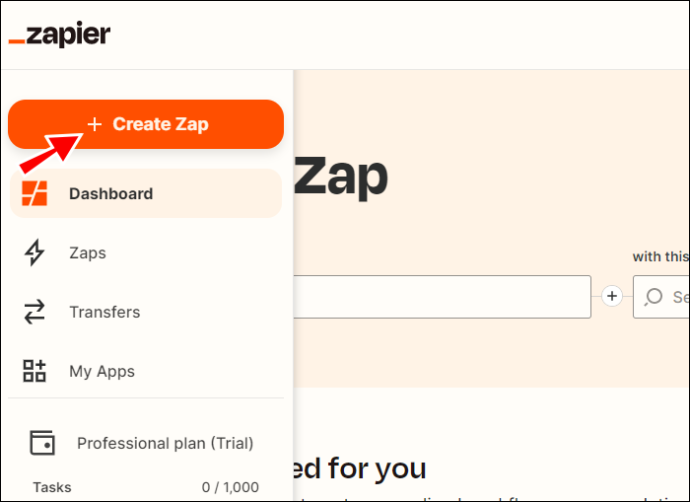
- 결과에서 'HubSpot'을 검색하고 선택합니다.
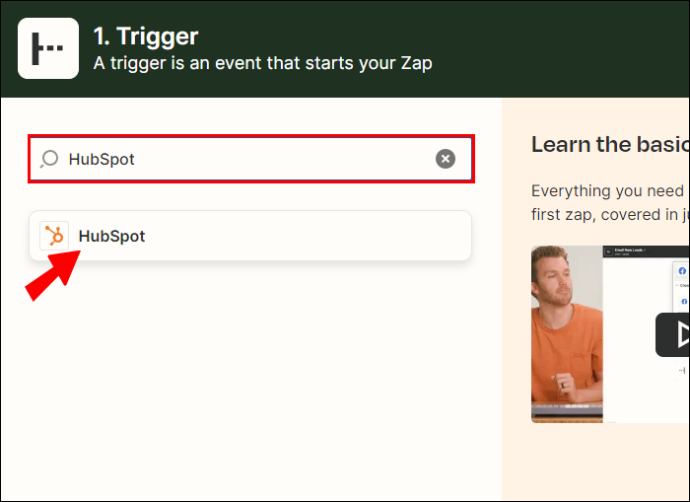
- '트리거 이벤트' 드롭다운 메뉴에서 '새 연락처'를 선택합니다.
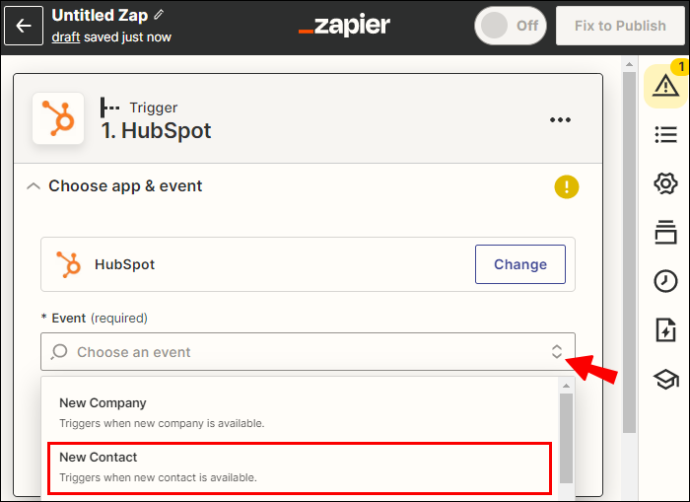
- 아직 인증하지 않은 경우 HubSpot 계정을 인증하십시오.
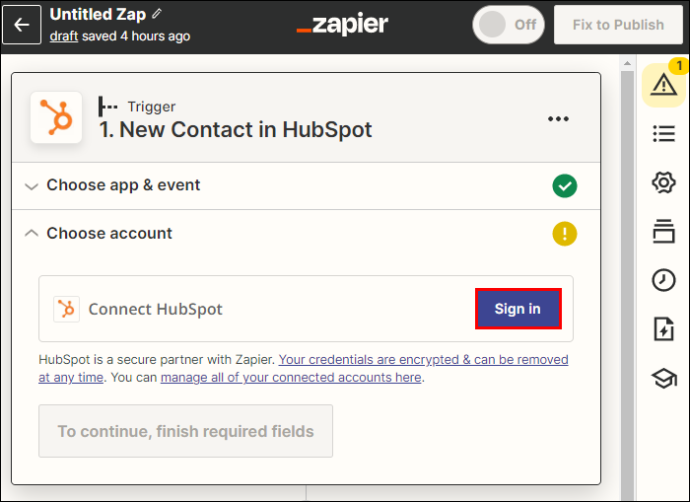
- '작업'으로 'Mailchimp'를 검색하여 선택합니다.
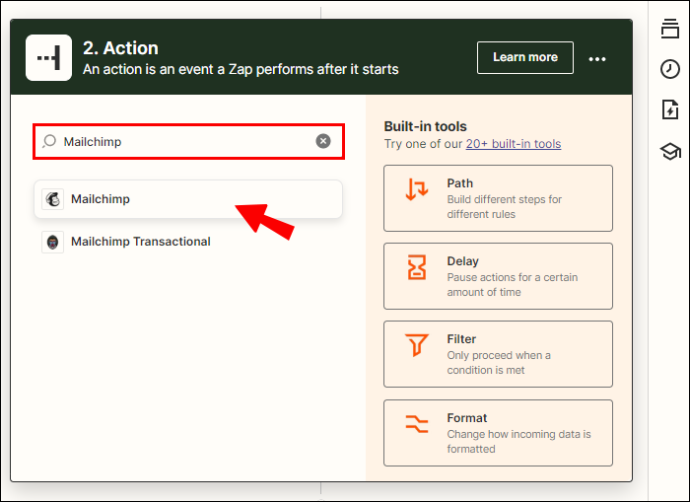
- 'Action Event'에서 'Mailchimp에서 구독자 추가/업데이트'를 선택합니다.
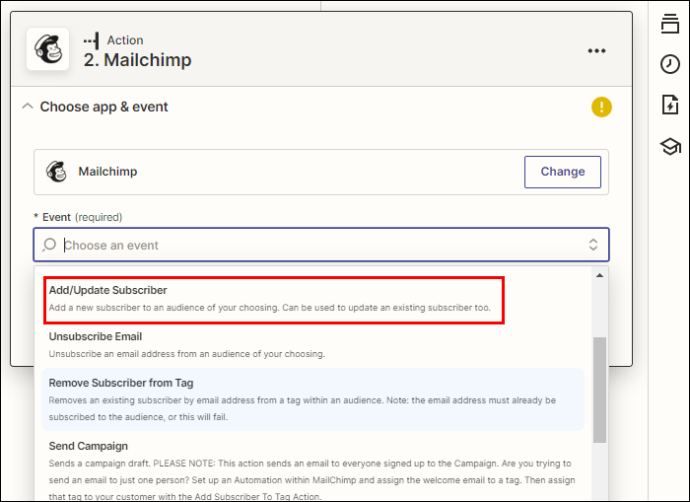
- Zapier로 Mailchimp 계정 인증
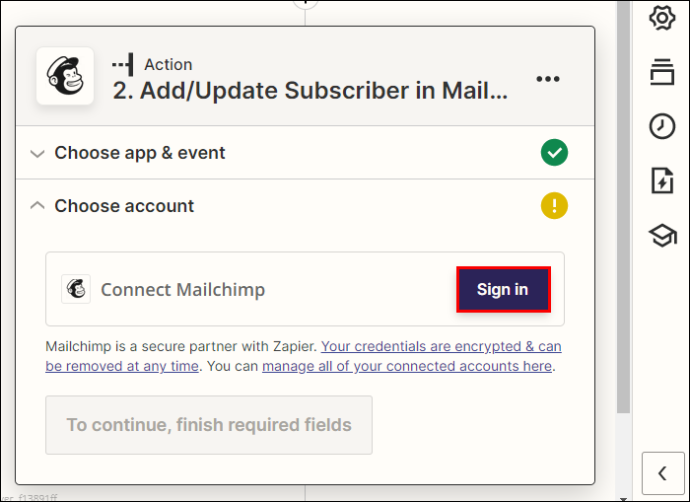
- Mailchimp 계정과 관련된 모든 필수 정보를 입력하고 '계속'을 클릭하십시오.
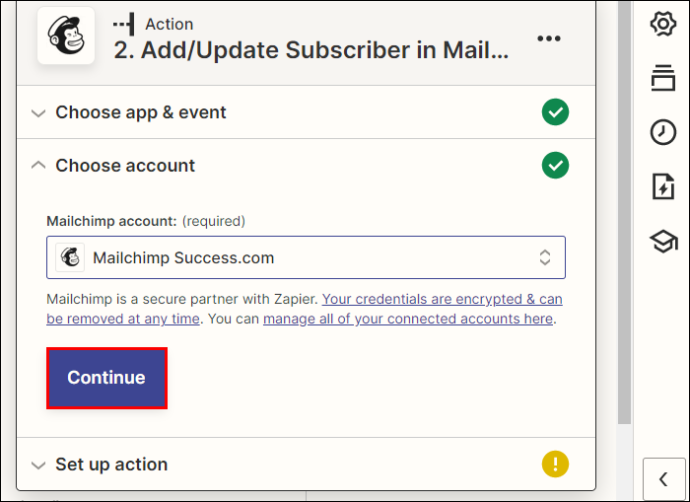
- 통합에 관한 모든 세부 정보를 확인하고 '테스트 및 계속'을 클릭합니다.
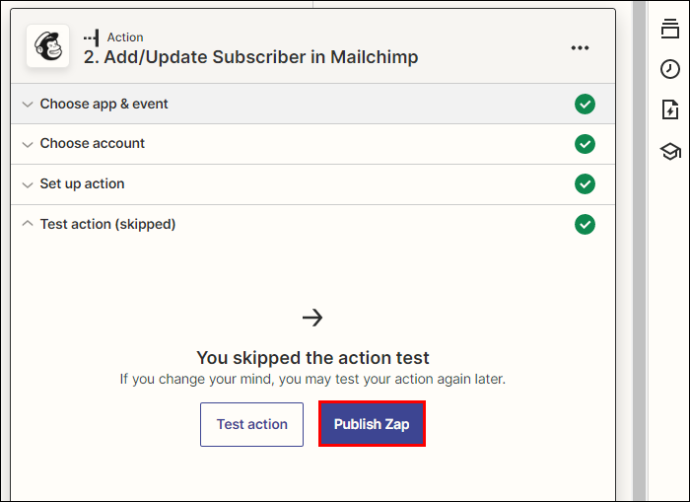
- 연락처 동기화를 시작하려면 'Zap 켜기'를 선택하십시오.
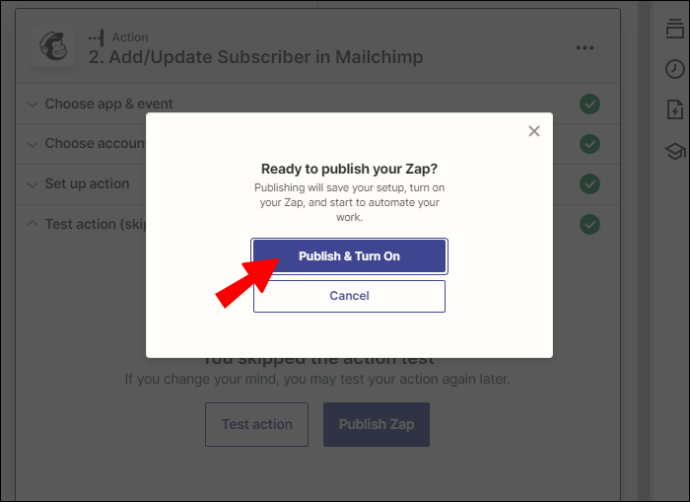
위의 단계에서 HubSpot 연락처가 이제 Mailchimp 계정과 자동으로 동기화됩니다. 또한 새 연락처를 만들 때마다 자동으로 Mailchimp 대상에 새 구독자로 추가됩니다.
HubSpot에서 연락처를 가져오는 방법
다른 CRM의 연락처가 있는 경우 더 잘 관리하기 위해 HubSpot으로 가져올 수 있습니다. 운 좋게도 연락처를 HubSpot으로 가져오는 것은 매우 간단한 과정입니다. 그러나 연락처가 HubSpot에서 설정한 데이터베이스와 일치하는지 확인해야 하므로 이를 처리하려면 약간의 작업이 필요합니다.
방법은 다음과 같습니다.
- 당신의 navbar에서 HubSpot 대시보드 , '연락처'를 클릭합니다.
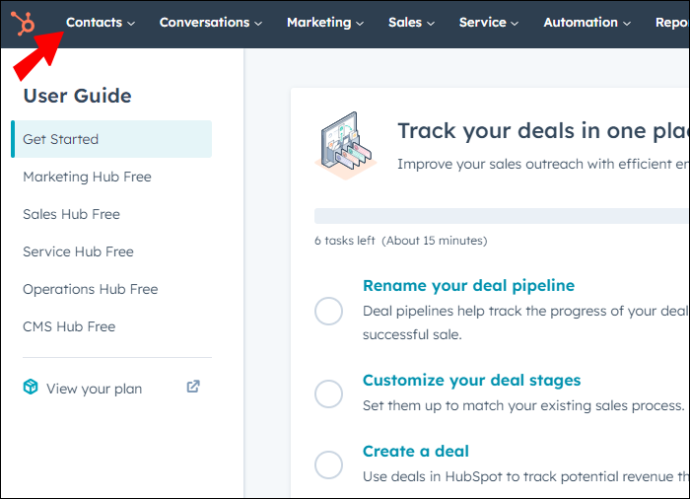
- 메뉴에서 '연락처' 또는 '회사'를 선택합니다. 둘 중 하나를 선택하면 같은 페이지로 이동합니다.
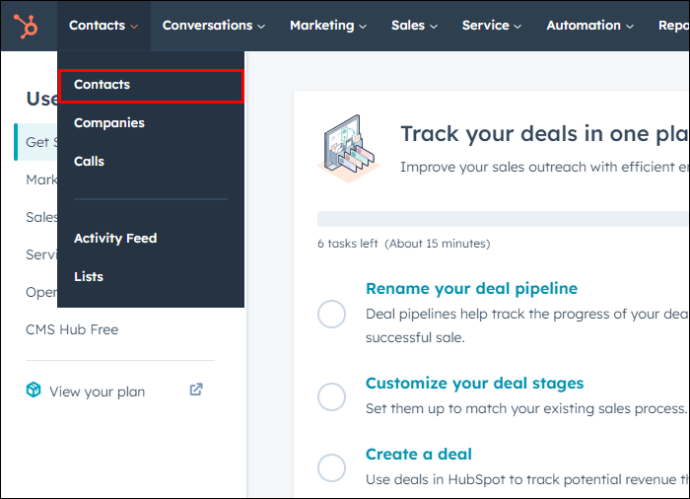
- 창의 오른쪽 상단에 있는 '가져오기' 버튼을 누릅니다.
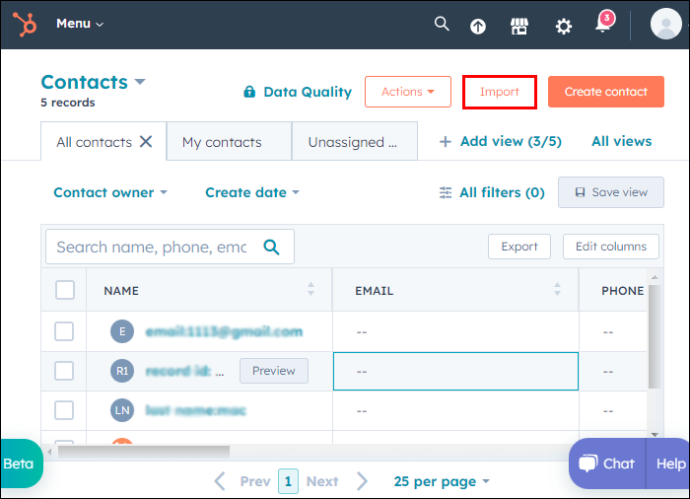
- '가져오기 시작'이라는 위젯을 클릭합니다.
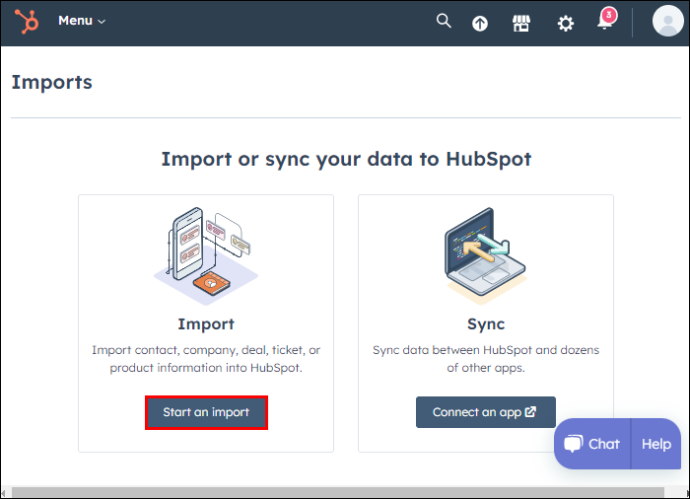
- HubSpot에서 가져올 항목을 묻습니다. '컴퓨터에서 파일'을 선택하고 '다음'을 클릭하여 계속합니다.
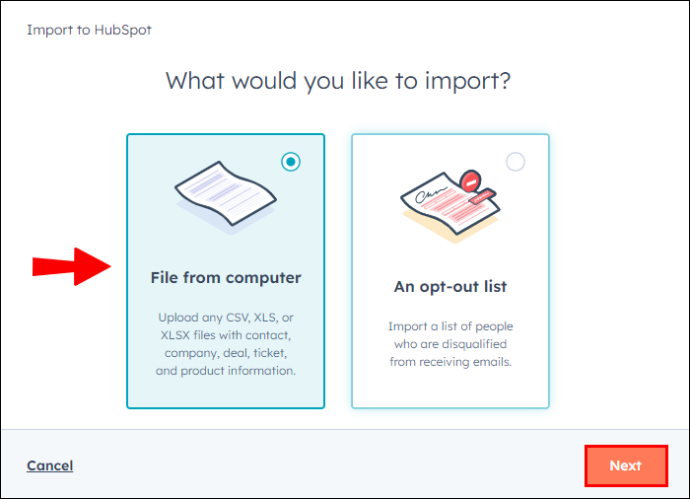
- '하나의 파일' 위젯을 선택한 후 '다음'을 클릭합니다.
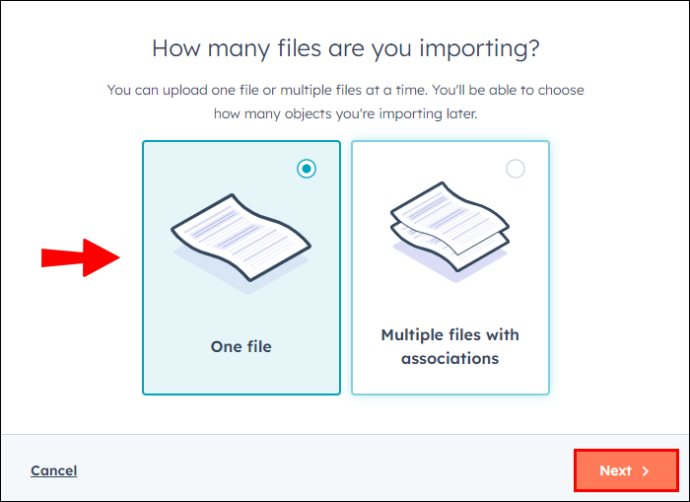
- 프로세스를 단순하게 유지하려면 '하나의 개체'를 선택합니다. 계속하려면 '다음'을 클릭하십시오.
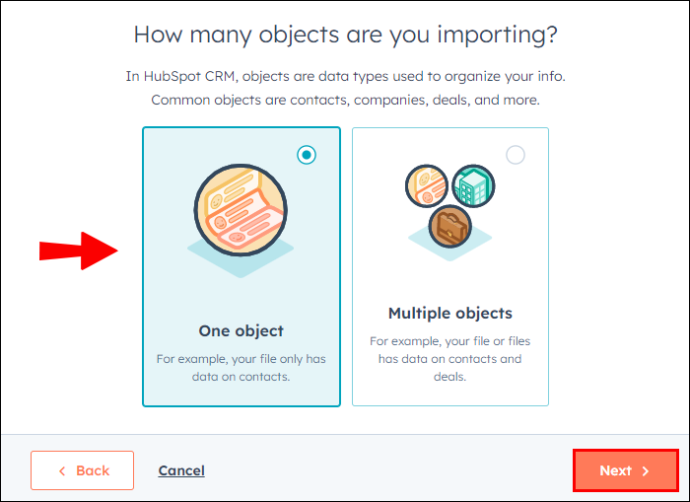
- '연락처'를 선택하고 '다음'을 클릭합니다.
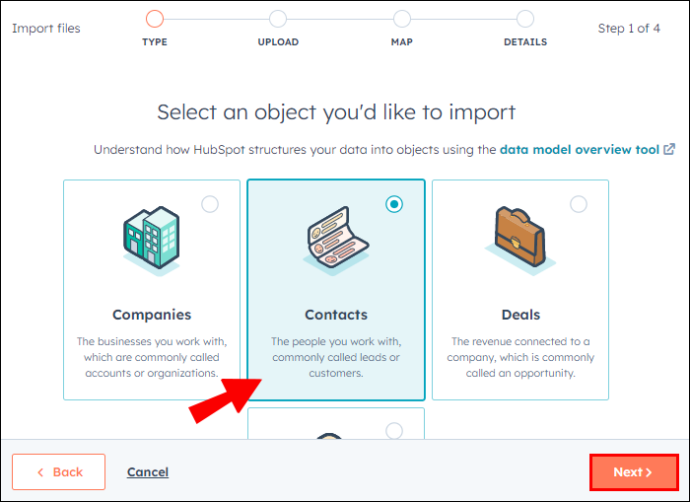
- 로컬 시스템에서 연락처가 포함된 파일을 업로드합니다.
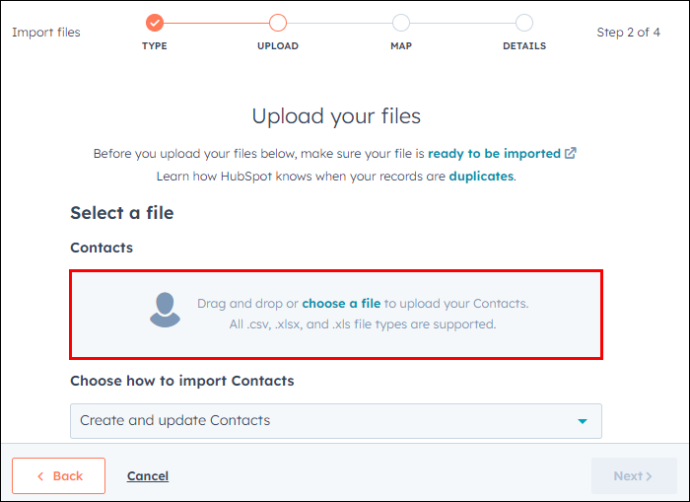
- 처음으로 연락처를 가져오는 경우 '다음'을 클릭합니다. 그렇지 않으면 연락처 중복을 피하기 위해 업로드 상자 아래의 확인란을 선택하십시오.
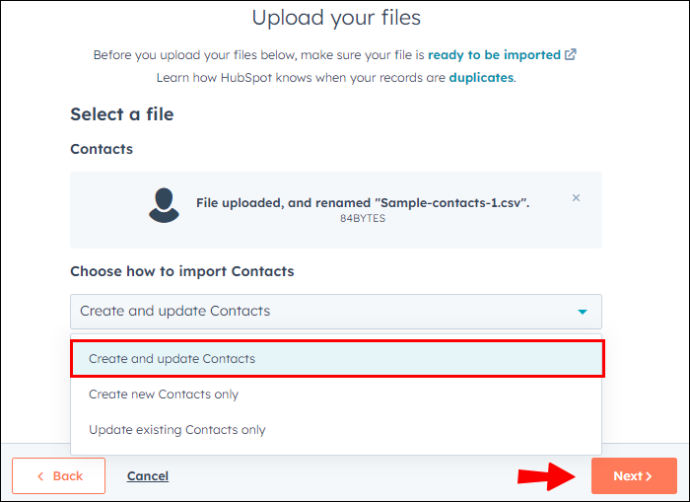
- HubSpot은 연락처 열을 자동으로 병합해야 합니다. 열에 불일치가 있는 경우 이를 수정하고 '다음'을 클릭합니다.
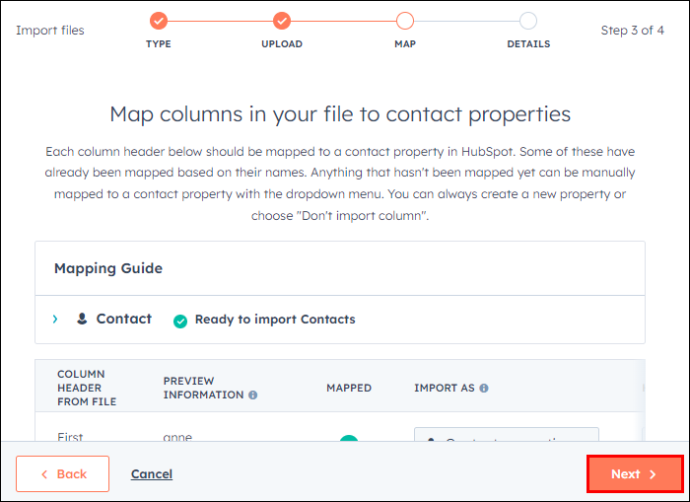
- 연락처 목록에 적합한 이름을 입력하십시오. 다음 상자를 선택한 다음 '가져오기 완료'를 클릭하십시오.
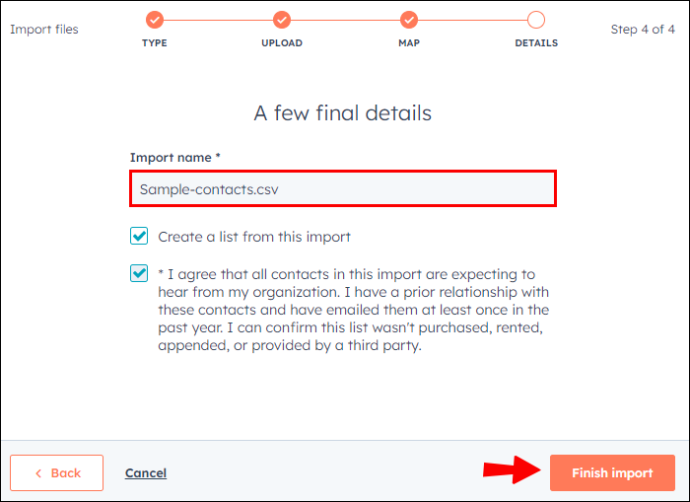
연락처를 HubSpot CRM으로 가져오기 전에 연락할 수 있는 권한이 있는지 확인하십시오. 그렇지 않으면 비즈니스로서의 명성과 전반적인 도메인 상태가 손상될 위험이 있습니다.
참고로 가져오기 이름을 지정하는 규칙이 있으면 플랫폼에서 연락처를 구성하는 데 크게 도움이 됩니다.
추가 FAQ
HubSpot은 무료 CRM 솔루션입니까?
HubSpot은 CRM을 포함한 일부 도구에 대한 무료 액세스를 제공합니다. 그러나 훨씬 더 강력한 기능을 위해 구독할 수 있는 유료 플랜이 있습니다.
내가 스팀에서 몇 시간을 보냈어?
지금 HubSpot 연락처 내보내기 시작
HubSpot에서 연락처를 내보내면 플랫폼에서 시스템 취약성과 데이터 손실이 발생할 경우 견고한 백업 전략과 추가 보안 계층이 제공됩니다. 그러한 대규모 플랫폼이 그러한 손실을 겪는 것은 믿기지 않지만 가능성이 제로는 아닙니다.
HubSpot 연락처를 내보내려고 시도한 적이 있습니까? 기술적인 어려움은 없었나요? 어떻게 해결했습니까? 아래 댓글 섹션에서 의견을 공유해 주세요.









